Trong bài viết này chúng ta sẽ tìm hiểu việc “Khôi phục mật khẩu root trên CentOS 7/RHEL 7” có sự khác biệt nhiều so với các phiên bản 5 và 6 trước đó. Đối với CentOS/RHEL 5/6 thì hoạt động khôi phục mật khẩu root khác và đơn giản hơn khi chỉ cần boot vào chế độ “single mode” để thực hiện thay đổi mật khẩu..
Tham khảo:
Contents
Khôi phục mật khẩu root trên CentOS 7/RHEL 7
Lưu ý:
– Chỉ có thể áp dụng khôi phục mật khẩu user nếu GRUB2 boot loader không set up mật khẩu khoá.
Bước 1: khởi động lại hệ thống, chỉnh sửa ‘grub2’
– Khởi động lại hệ thống và tinh chỉnh chế độ GRUB2 ở màn hình boot GRUB2.
– Bấm nút ESC để màn hình dừng lại, sau đó ấn nút ‘e’ để thực hiện chỉnh sửa.
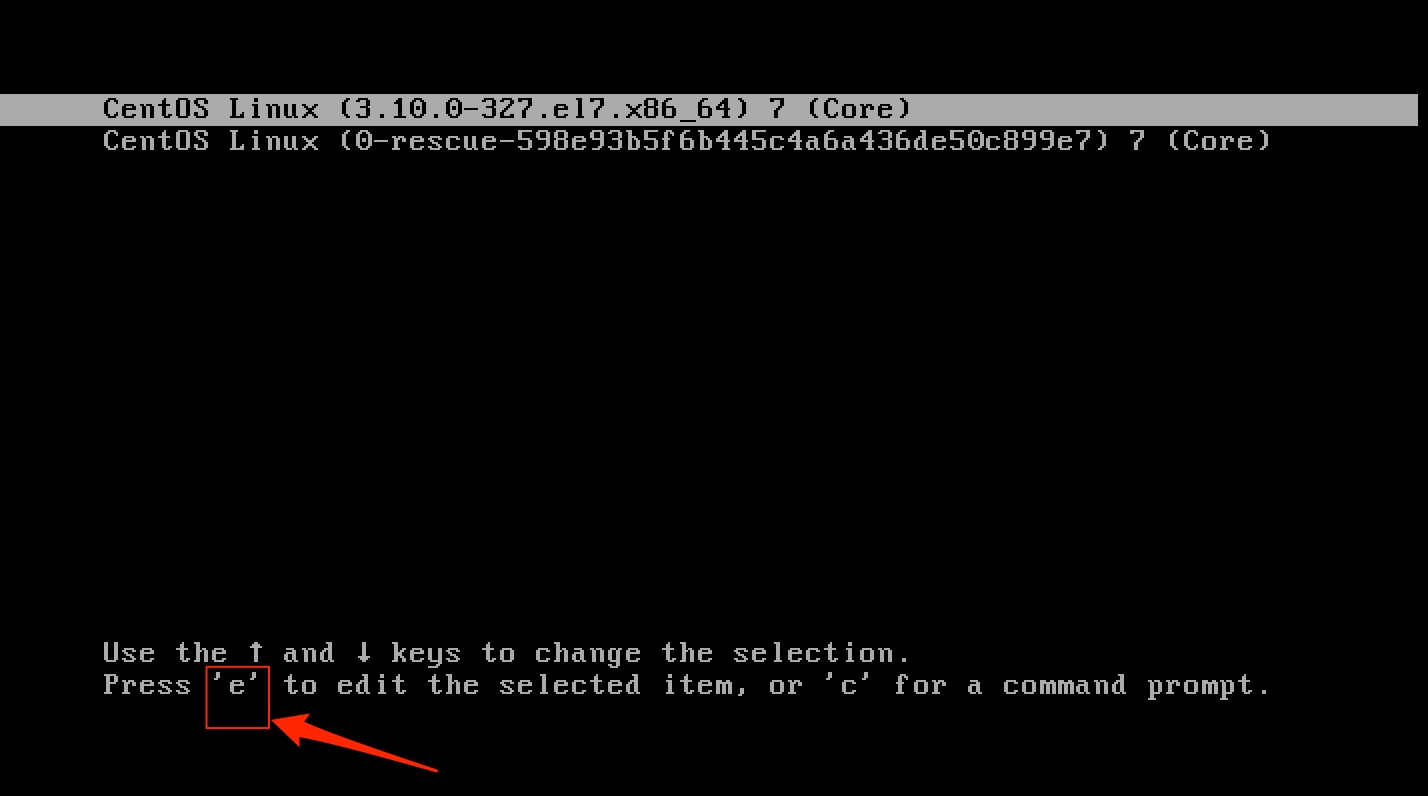
Bước 2: chỉnh thông số entry cần thiết
– Tìm đến dòng entry cấu hình “linux16” hoặc “linuxefi” đối với hệ thống UEFI.
– Xoá 2 thông số “rhgb quiet” để kích hoạt log message hệ thống khi thực hiện đổi mật khẩu root.
– Thêm vào cuối dòng “linux16..” thông số sau.
rd.break
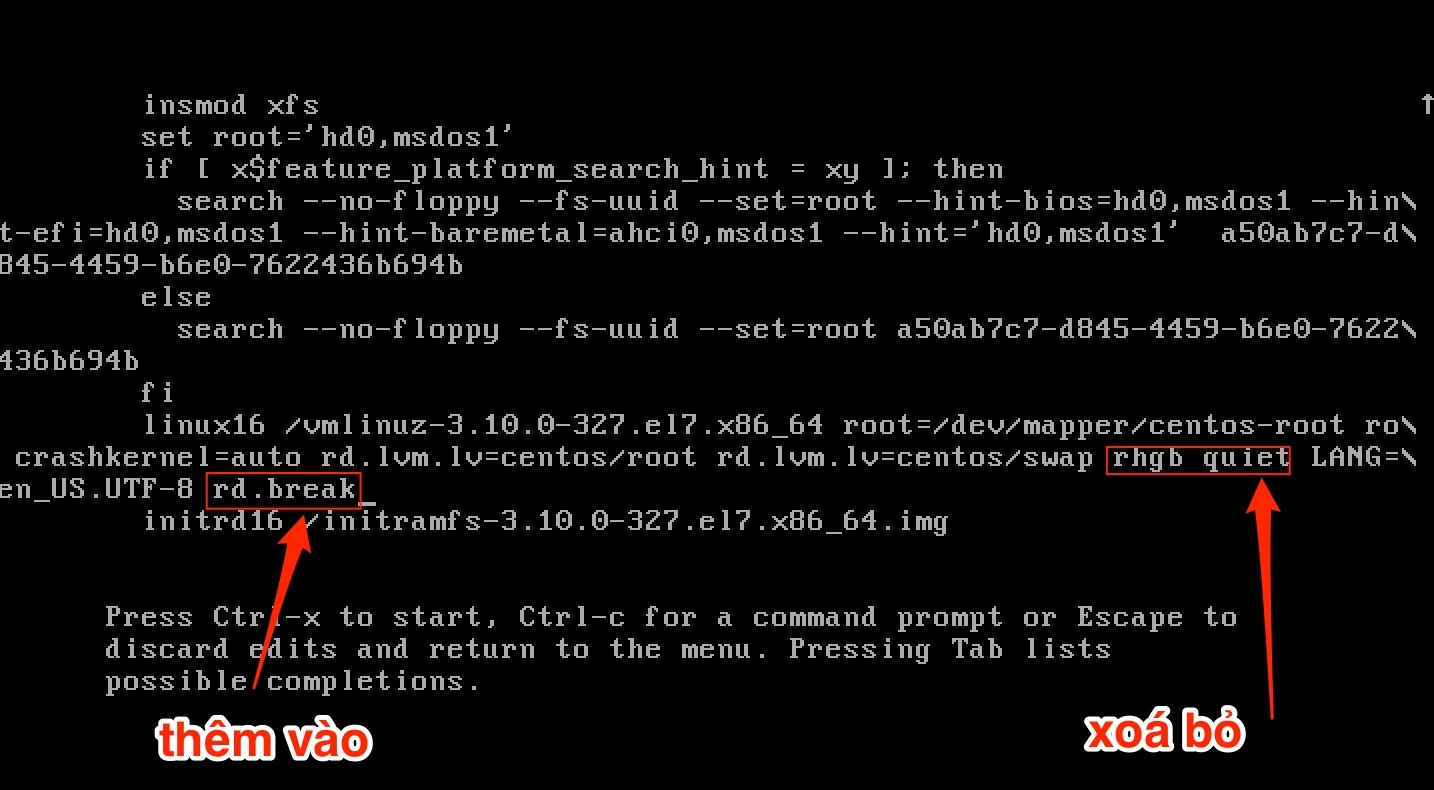 – Ấn Ctrl+X để lưu và tự động boot vào môi trường initramfs.
– Ấn Ctrl+X để lưu và tự động boot vào môi trường initramfs.
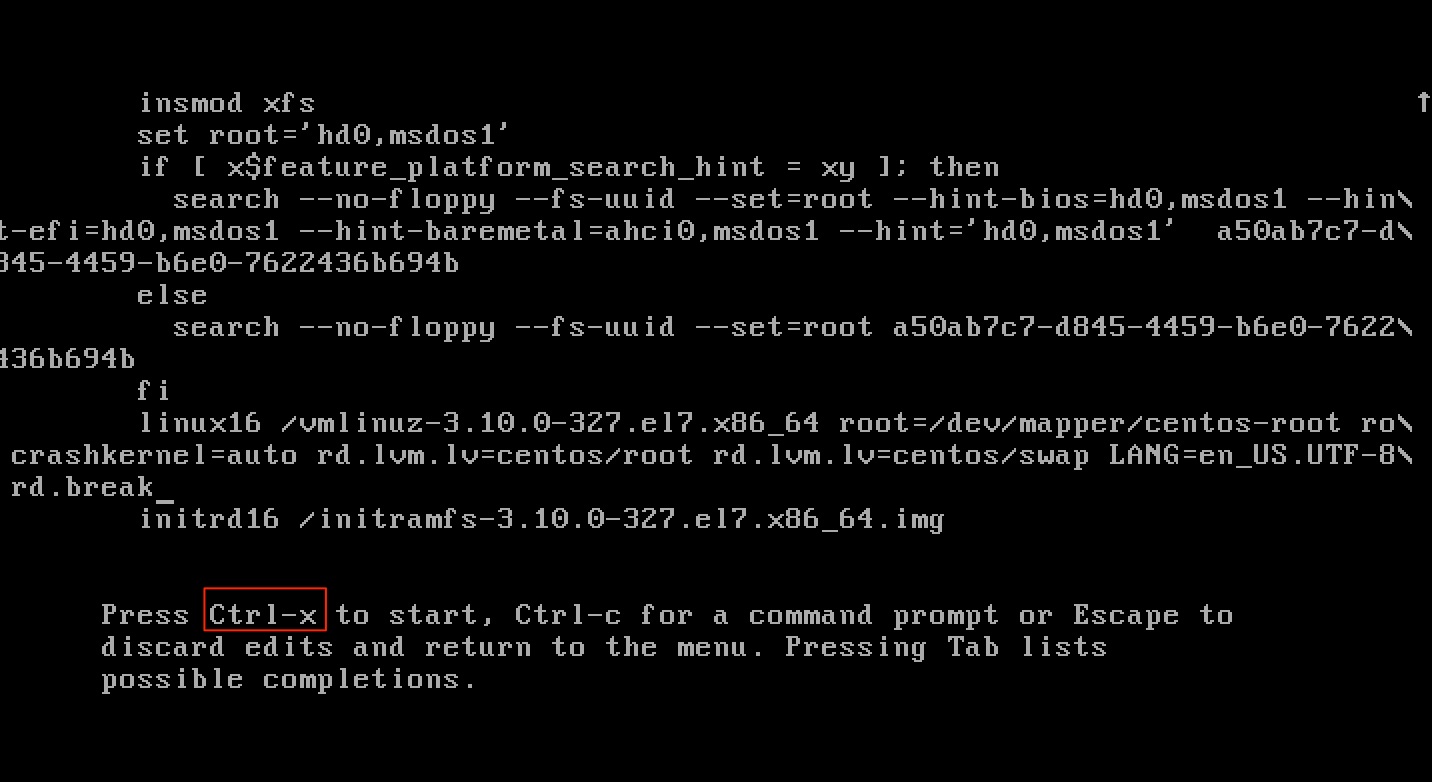
Bước 3: remount filesystem và chuyển chế độ chroot
– Hệ thống filesystem hiện tại đang ở chế độ “read only” được mount ở thư mục /sysroot/, để thực hiện khôi phục mật khẩu root thì ta cần thêm quyền ghi (write) trên filesystem. Ta sẽ tiến hành remount lại filesystem /sysroot/ với quyền đọc-ghi (read-write).
– Kiểm tra lại xem filesystem đã được remount quyền đọc-ghi hay chưa.
switch_root:/# mount -o remount, rw /sysroot switch_root:/# mount | grep -w “/sysroot“
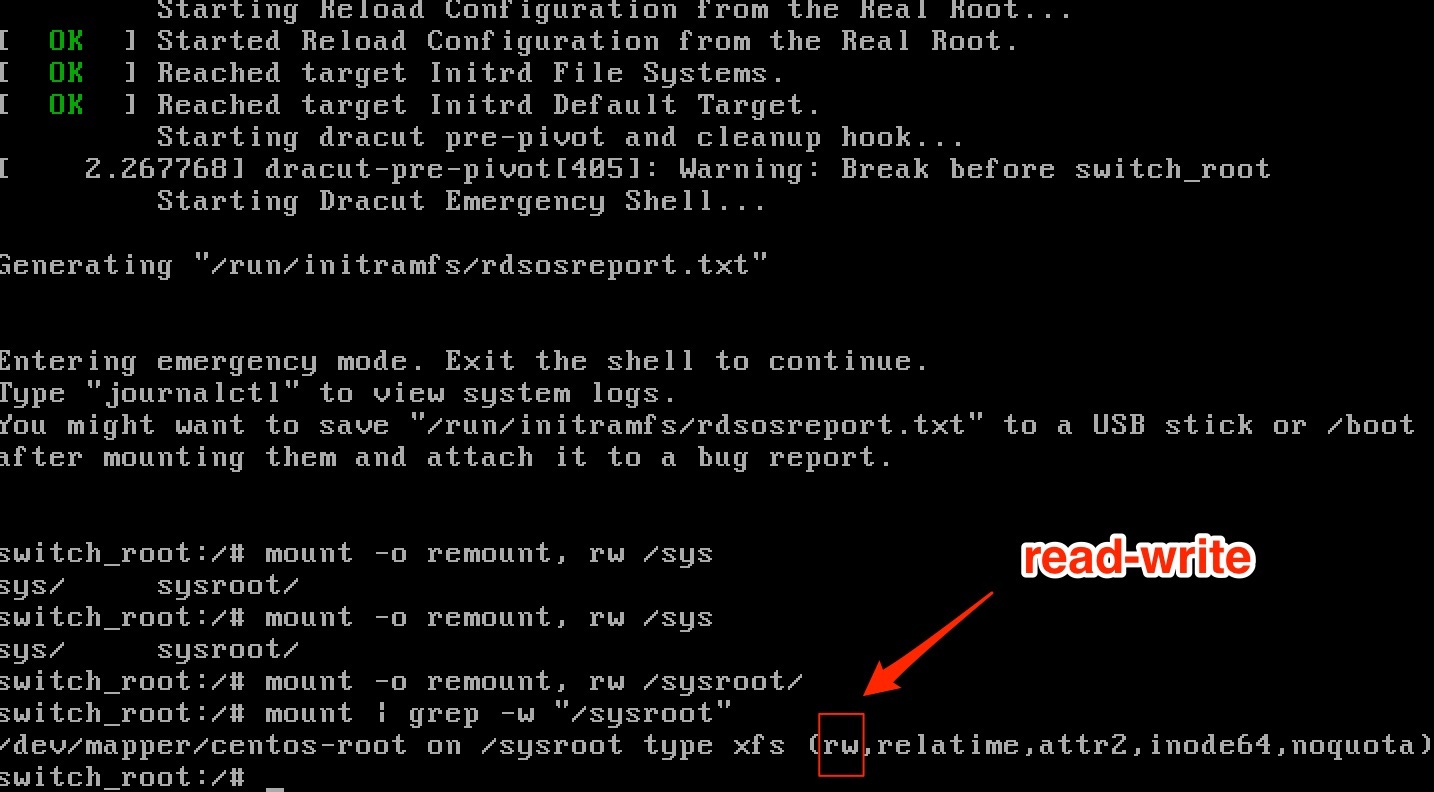
– Lúc này filesystem đã được mount và ta sẽ chuyển đổi sang môi trường filesystem (prompt: sh-4.2#).
switch_root:/# chroot /sysroot
– Tiến hành reset password user root.
sh-4.2# passwd root
Bước 4: relabel SELINUX
– Chạy lệnh sau để update lại các thông số cấu hình SELINUX, nếu bạn có sử dụng SELINUX. Nguyên nhân khi ta update file /etc/passwd chứa mật khẩu thì các thông số SELINUX security contex sẽ khác nên cần update lại.
sh-4.2# touch /.autorelabel
Bước 5: remount và reboot
– Remount filesystem “/“ ở chế độ read-only.
sh-4.2# mount -o remount, ro /
– Thoát môi trường chroot và Khởi động lại hệ thống.
sh-4.2# exit switch_root:/# exec /sbin/reboot
Bạn sẽ thấy hệ thống reboot và chậm hơn bình thường , do hệ thống đang tiến hành hoạt động SELINUX relabel. Sau khi boot vào hệ thống prompt console thành công thì bạn có thể đăng nhập bằng mật khẩu mới.












![[Ebook] Đồ Án Thiết Kế Giải Pháp Hệ Thống Mạng (PDF) đồ án thiết kế giải pháp cho hệ thống mạng](https://cuongquach.com/wp-content/uploads/2018/09/do-an-thiet-ke-giai-phap-cho-he-thong-mang-140x140.jpg)

![[Ebook] Tài liệu lập trình Android Full – FPT Software tài liệu lập trình android - fpt software](https://cuongquach.com/wp-content/uploads/2018/03/tai-lieu-lap-trinh-android-fpt-software-140x140.jpg)
![[Ebook] Learning Puppet 4 – Download PDF Learning Puppet 4 cover ebook](https://cuongquach.com/wp-content/uploads/2017/02/Learning_Puppet_4_cover-140x140.png)

![[Linux] Fix lỗi EPEL Repo “Cannot retrieve metalink for repository” trên CentOS centos-logo](https://cuongquach.com/wp-content/uploads/2017/02/centos-logo-100x70.png)
